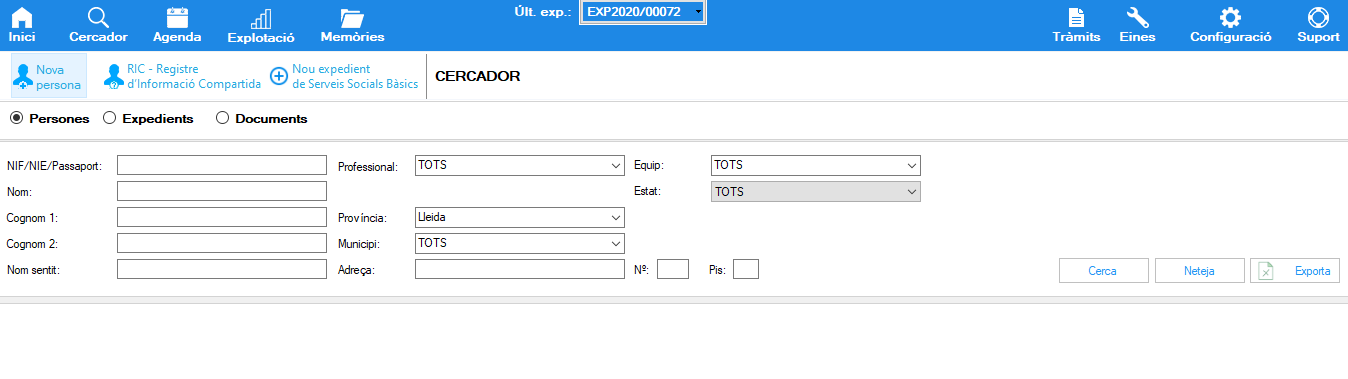
En el momento en que una persona llega a Servicios Sociales y realiza una petición para ser atendida, es importante comprobar si esa persona ya está dada de alta en el programa.
El Buscador te permite encontrar fácilmente fichas personales y expedientes, tanto de Servicios Sociales, como de cualquier otro ámbito, dado que en éste se muestra la máxima información posible para facilitar conocer si la persona es usuaria, o si tiene algún expediente abierto , en qué municipio, ámbito y qué profesional es el referente.
En el buscador se pueden realizar las siguientes consultas:
- Buscar personas/fichas personales
- Buscar Expedientes de cualquier ámbito
- Buscar a los usuarios por criterios como el “nombre sentido” o la dirección
- Buscar documentos
- Buscar información del “RIC” de una persona con su NIF o el CIP en todas las ABSS que utilizan Hestia
- Crear Fichas Personales
- Crear Expedientes de Servicios Sociales Básicos
- Explotar datos concretos de las fichas personales y de los expedientes a través del botón que permite exportar el contenido de la búsqueda a un archivo Excel.
Los campos de filtrado cambian según la opción seleccionada: expedientes, personas o documentos. En cualquiera de los casos, los valores que se entren servirán para acotar los resultados: a mayor número de criterios mayor precisión y menor número de registros encontrados. En los campos de texto se puede teclear cualquier palabra, mientras que los campos acotados sólo permiten escoger alguno de los valores de la lista desplegable.
Una vez el buscador te muestre los datos registrados que se ajustan a la búsqueda realizada, deberá pulsar, con el botón izquierdo del ratón, sobre el objeto deseado (ficha personal, expediente o documento) para acceder al mismo.
Uso del carácter comodín “+” en las búsquedas
Todos los campos de texto permiten utilizar el carácter comodín “+”, para facilitar la búsqueda, ya sea a partir de la introducción de palabras completas o de trozos de palabras combinadas. Éste se puede utilizar como único elemento del campo de búsqueda, o antes o después de las letras o dígitos de cualquier campo . Algunos ejemplos:
- Jos+ en el campo “Nombre” buscará todas las fichas en las que el nombre de la persona empiece por “Jos”, como José, José, Josué, José Juan, José Alberto, etc.
- +ez en el campo “Apellido 1” buscará todas las fichas personales en las que el primer apellido acabe en “ez” como Rodríguez, López, Domínguez, Núñez, etc.
- Jos+ en el campo “Nombre” y +ez en el campo “Apellido 1” buscará todas las fichas personales en las que el nombre empiece por “Jos” y el primer apellido acabe en “ez”, como por ejemplo Josep Nuñez.
Botones de acción del buscador
Hay tres botones de acción disponibles:
- Buscar : activa la operación de búsqueda de los expedientes o fichas que cumplan los valores de filtro. No realiza ninguna acción si no se ha insertado ninguna información en los campos de filtrado
- Limpiar : coloca todos los campos de filtrado en blanco
-
Exportar : permite exportar todos los datos generados desde el buscador a un archivo Excel, para poder trabajar estos datos y disponer de información, como puede ser:
- grupos de edad de las personas atendidas
- expedientes en situación de seguimiento, acogida, tratamiento
- expedientes en grado de riesgo clasificado
- expedientes y/o personas por profesional

Los resultados de la búsqueda se muestran en el recuadro situado debajo de los botones de acción. El contenido de las columnas varía en función de si estamos buscando expedientes o fichas personales. Pulsando una sola vez sobre cada entrada de la lista se accede a los datos.
Qué hacer después de realizar una nueva búsqueda
En el momento que ya se ha realizado la búsqueda de la persona, y en el caso de que ésta ya esté registrada en el programa y, por tanto, ya sea usuaria del servicio, el profesional que realiza esta atención deberá acceder al agenda para dar cita al usuario con su profesional referente.
En caso contrario, es decir, si en el momento de buscar a la persona ésta no se muestra al resultado de la búsqueda, es necesario, previamente a dar cita con un profesional del EBAS, crear la ficha personal de esa persona.